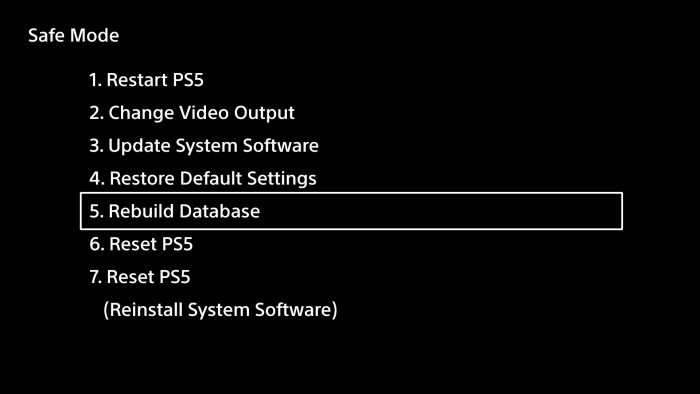
Che sia appena acquistata o posseduta da tempo non fa differenza, se PS4 si blocca, va lenta o non legge i giochi, potrebbe essere necessario resettare PS4 per risolvere il problema.
Guida al reset di PS4
Il reset di PS4 via Recovery richiede la reinstallazione del Firmware, quindi del sistema operativo, in questo caso perderete tutto ciò che avete scaricato e installato su PS4. Con il reset rapido di PS4 potete ripristinare velocemente la console, utile nel caso in cui i problemi sono di poco conto,mentre con il completo porterete definitivamente la console allo stato originale, quest’ultima procedura è piuttosto lunga ma più efficace.
In entrambi i casi procedete come segue:
- Premere il pulsante POWER senza rilasciarlo fino a quando la PS4 non si spegne
- Premere nuovamente il POWER senza rilasciarlo fino a quando non udrete 2 BIP
- Se la PS4 non entra in recovery ripremete il tasto e lasciatelo quando vedrete l’apposita schermata
- Collegate il controller con cavo e selezionate INIZIALIZZA PS4 o reinstallazione del software (in questo caso dovrete procurarvi il firmware ufficiale dal sito playstation.com e copiarlo nella ROOT (directory principale) di una pendrive, nella cartella PS4/UPDATE/
Sempre dalla Recovery potete ricostruire il database, utile nel caso in cui i giochi o gli aggiornamenti sono danneggiati e quindi non possono essere riprodotti. Certo, questa procedura è professionale ma efficace, tuttavia vi è anche la possibilità di ripristinare la console da Impostazioni > Sistema > Backup e ripristino.
Da qui potete salvare il backup su pendrive o hard disk, in modo da ripristinarlo a seguito del ripristino, evitando dunque di perdere dati. Sia i giochi che salvataggi possono essere trasferiti su una memoria esterna e se avete un abbonamento PlayStation Plus allora potete caricare e scaricare salvataggi online.
La stessa procedura può essere eseguita anche su PS5:
- Spegnete la console tenendo premuto il tasto di accensione fino a quando l’indicatore lampeggia per pochi secondi prima di spegnersi del tutto
- Tenete premuto il tasto di accensione e rilasciatelo quando sentite 2 bip
- Collegate il controller Dual Sense alla PS5 con il cavo USB
La modalità provvisoria permette di
- Riavviare la PS5
- Cambiare le impostazioni Video
- Aggiornare il Software di Sistema
- Ripristinare le impostazioni di default
- Ricostruire il database
- Resettare la PS5
- Resettare la PS5 reinstallando il software
Anche PS5 può essere ripristinata dalle impostazioni, se non risolvete i problemi con il reset della console, allora non vi resta che contattare l’assistenza tecnica PlayStation, se la console è in garanzia, vi verrà riparata o sostituita gratuitamente, tuttavia se non l’avete acquistata su Amzon, allora dovrete spedire voi la console recandovi presso un ufficio postale, anche se la spedizione è pagata da Sony.
Per contattare Sony non esiste un numero verde, dunque la telefonata si paga, a meno che non abbiate una promozione con chiamate illimitate, non essendo il classico numero 199. Per ricevere assistenza chiamate il numero 0236009081 dal Lunedì al Sabato dalle 10:00 alle 19:00.
Illustrate il problema e se non riuscite a risolverlo allora potete mandare la console in assistenza. Se l’avete acquistata su Amazon, disponete di massimo 30 giorni per restituirla ricevendo il rimborso o una nuova console, superata questa soglia di tempo dovrete ricorrere all’assistenza tecnica con garanzia.
Questo contenuto non deve essere considerato un consiglio di investimento.
Non offriamo alcun tipo di consulenza finanziaria. L’articolo ha uno scopo soltanto informativo e alcuni contenuti sono Comunicati Stampa
scritti direttamente dai nostri Clienti.
I lettori sono tenuti pertanto a effettuare le proprie ricerche per verificare l’aggiornamento dei dati.
Questo sito NON è responsabile, direttamente o indirettamente, per qualsivoglia danno o perdita, reale o presunta,
causata dall'utilizzo di qualunque contenuto o servizio menzionato sul sito https://www.borsainside.com.
- Zero Commissioni sui CFD
- Oltre 800 ETF a zero commissioni per i primi 3 mesi (soggetto a condizioni).
- Strumenti avanzati di analisi







